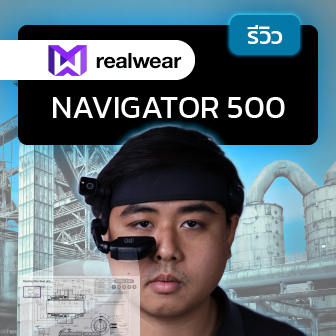รีวิว Samsung MultiXpress CLX-9301NA เครื่องถ่ายเอกสารสี ระบบดิจิตอล ครอบคลุมทุกงานพิมพ์
 Thaiware
Thaiware 
เครื่องถ่ายเอกสาร Samsung MultiXpress CLX-9301NA เป็นเครื่องถ่ายเอกสารสี ที่สามารถตอบโจทย์งานพิมพ์ทุกประเภท ไม่ว่าจะเป็นการถ่ายเอกสาร พิมพ์เอกสาร แฟกซ์ หรือว่าจะเป็นในเรื่องของการสแกน และคุณภาพของเอกสารที่ได้มานั้นก็ยอดเยี่ยมไม่แพ้ยี่ห้ออื่นแต่อย่างใด รองรับกระดาษขนาดสูงสุดที่ A3 และยังมาพร้อมกับหน่วยประมวลผล Dual Core ความเร็ว 1 GHz ซึ่งจะช่วยให้คุณทำงานได้รวดเร็วขึ้นกว่าเดิม เหมาะสำหรับใช้ในงานธุรกิจ สำนักงาน ออฟฟิศต่างๆ โดยเครื่องถ่ายเอกสารสี Samsung MultiXpress CLX-9301NA นี้จะช่วยประหยัดเวลา รวมถึงประหยัดต้นทุนในการจัดการกับงานเอกสารต่างๆ ได้เป็นอย่างดีเลยล่ะครับ
คุณสมบัติของ เครื่องถ่ายเอกสารสี Samsung MultiXpress CLX-9301NA
- พิมพ์, ถ่ายเอกสาร, สแกน, แฟกซ์ และรองรับการเชื่อมต่อกับ Network ผ่านสาย Ethernet
- หน่วยประมวลผล Dual Core ความเร็ว 1 GHz
- แผงควบคุมมีหน้าจอ LCD สีขนาด 7 นิ้ว ความละเอียด 1024 x 600 (WSVGA)
- เมมโมรี่ 1 GB
- ฮาร์ดไดร์ฟความจุ 320 GB
- การเชื่อมต่อ
- USB 2.0
- Device/Host, Ethernet 10/100/1000 BASE TX
- รอเพียง 34 วินาทีหลังจากเปิดเครื่อง และ 25 วินาทีสำหรับการปิดเครื่อง
- ขนาด 22.0 x 23.6 x 33.2 นิ้ว
- น้ำหนัก 76 กิโลกรัม
- ความเร็วในการพิมพ์ขาว-ดำ 30 แผ่น/นาที เช่นเดียวกับการพิมพ์สี
- มีถาดป้อนกระดาษอัตโนมัติ (ADF) รองรับกระดาษถึง 100 แผ่น
- รองรับการพิมพ์ผ่านสมาร์ทโฟน และมีโซลูชั่นการพิมพ์อื่นๆ เช่น Document Management, Securiy หรือ Device Management เป็นต้น



- หน้าจอทัชสกรีนแสดงสถานะของเครื่อง และสั่งงานพิมพ์ประเภทต่างๆ ได้อย่างง่ายดาย
- แสดงสถานะของเครื่องพิมพ์
- แสดงงานพิมพ์ที่กำลังพิมพ์, คิวงานพิมพ์, งานพิมพ์ที่สำเร็จ, ข้อผิดพลาดที่เกิดขึ้น และ Secured Jobs
- แสดงจำนวนกระดาษที่ถูกใช้
- เปิด Eco Mode
- ลบตัวอักษรในช่องข้อความ
- ปุ่มตัวเลข และตัวอักษร
- รัเซ็ตการตั้งค่าของตัวเครื่องพิมพ์
- ทำการ Redial ตามเบอร์แฟกซ์, รับแฟกซ์ หรือใส่ขีด (-) บนเบอร์แฟกซ์
- ผู้ใช้สามารถ Log in หรือ Log out ผ่านปุ่ม ID นี้
- เมื่อกดปุ่มนี้ เราจะได้ยินเสียงเหมือนโทรศัพท์ หลังจากนั้นใส่เบอร์แฟกซ์ ซึ่งก็คล้ายกับเวลาเราโทรศัพท์แล้วเปิดลำโพง
- ปุ่มเปิดปิดเครื่อง ให้กดค้างไว้ประมาณ 3 วินาที
- หยุดการพิมพ์ที่กำลังทำอยู่ในปัจจุบัน
- หยุดการพิมพ์ได้ทุกเวลา และจะมีป็อปอัพแสดงขึ้นมาบนหน้าจอ ซึ่งมีรายละเอียดของงานพิมพ์ปัจจุบัน เราสามารถสั่งหยุด หรือพิมพ์งานต่อก็ได้
- เริ่มงานพิมพ์












สรุปการออกแบบ เครื่องถ่ายเอกสารสี ระบบดิจิตอล Samsung MultiXpress CLX-9301NA

ถ้าพูดแต่เรื่องรูปลักษณ์ภายนอกของ เครื่องถ่ายเอกสารสี Samsung MultiXpress CLX-9301NA รุ่นนี้ ออกแบบมาได้กระทัดรัด ไม่เล็ก ไม่ใหญ่จนเกินไป ที่สำคัญฟังก์ชั่นใส่มาให้แบบครบครัน และสามารถใช้ประโยชน์ได้จริงๆ แผงหน้าจอ LCD เป็นอีกหนึ่งจุดที่ทำให้เราใช้งานเครื่องถ่ายเอกสาร Samsung นี้ได้อย่างสะดวกสบาย ถาดกระดาษขนาดใหญ่ รองรับกระดาษใหญ่สุดถึง A3 รวมถึงส่วนประกอบอื่นๆ ของเครื่องที่ถอดออกมาเปลี่ยนอุปกรณ์ต่างๆ ได้อย่างง่ายดาย ที่สำคัญมีโหมด Eco ซึ่งจะช่วยคุณประหยัดค่าไฟในยุคที่ข้าวของแพงได้อีกด้วยเน้อ
การติดต้ัง Driver ของเครื่องถ่ายเอกสารสี Samsung MultiXpress CLX-9301NA
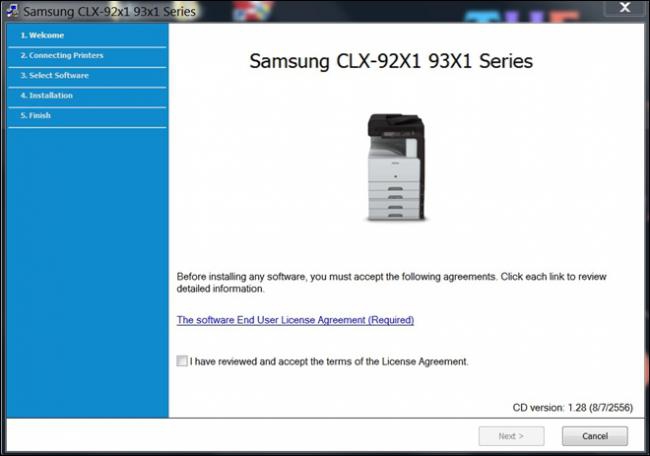
สำหรับเครื่องถ่ายเอกสาร Samsung MultiXpress รุ่น CLX-3901NA มีสาย Ethernet ซึ่งทำให้เราติดตั้งไดร์เวอร์ และพิมพ์เอกสารโดยที่ไม่ต้องต่อสายเข้ากับคอมพิวเตอร์ ในหน้านี้ให้เราติ๊กถูกเพื่อยอมรับข้อตกลง แล้วกด Next
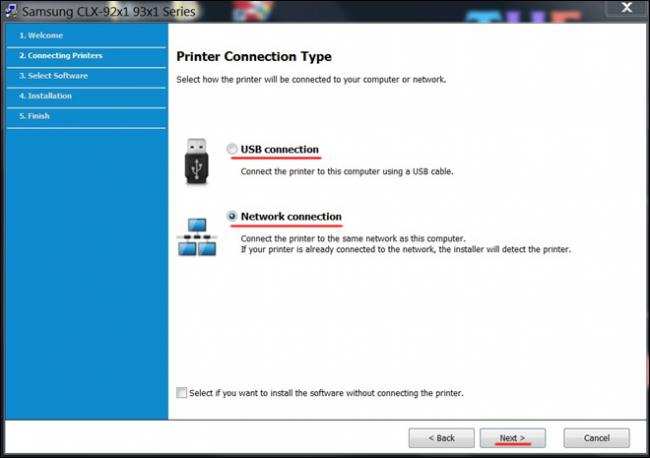
หน้าต่อมาให้เราเลือกว่าเชื่อมต่อเครื่องถ่ายเอกสารแบบไหน ระหว่าง USB และสาย Ethernet
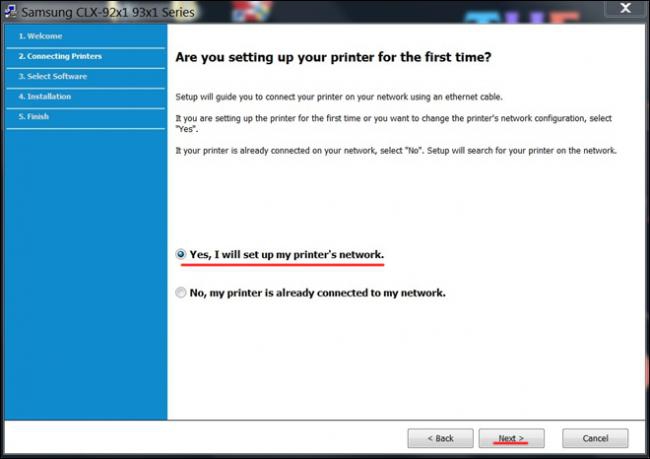
และถ้าเป็นครั้งแรกที่ติดตั้งเครื่องถ่ายเอกสารรุ่นนี้ ก็เลือกติ๊กข้อบนพร้อมกับกด Next
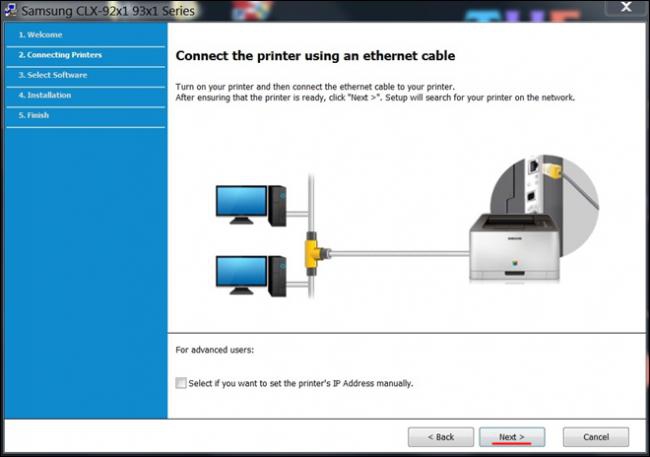
มาถึงขั้นตอนนี้ให้เชื่อมต่อสาย Ethernet กับเครื่องถ่ายเอกสาร รวมถึงคอมพิวเตอร์ที่เราจะติดตั้งไดร์เวอร์ก็ต้องต่อสาย Ethernet ในวงเดียวกันด้วยนะ
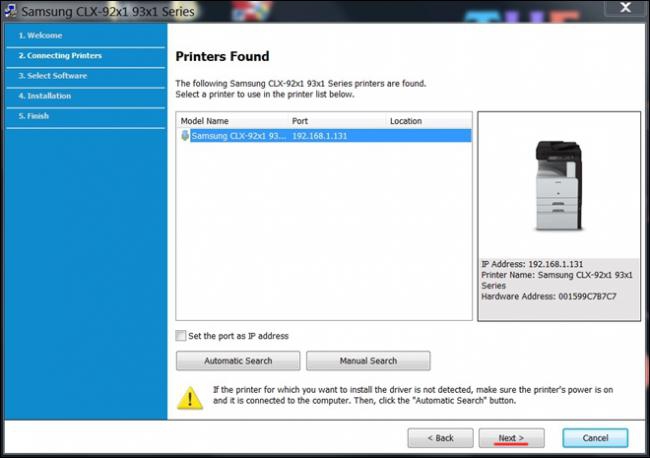
เมื่อคอมพิวเตอร์ค้นหาเครื่องถ่ายเอกสารเจอ ก็จะขึ้นเหมือนภาพด้านบน แต่ถ้าไม่เจอให้เราตรวจสอบว่าได้เสียบสาย Ethernet (สาย LAN) ถูกต้องไหม หลังจากนั้นกด Next
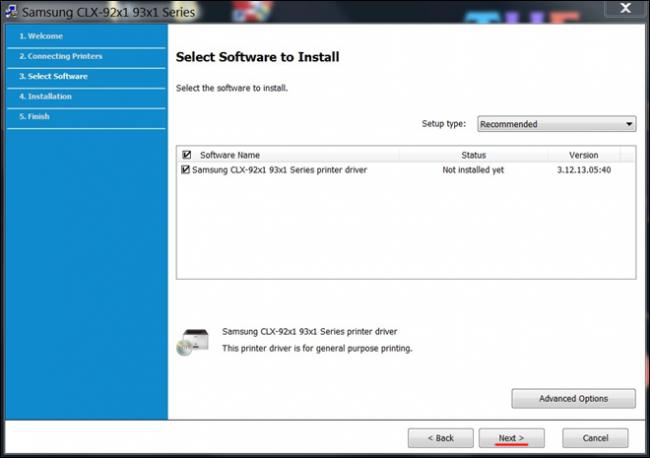
ขั้นตอนต่อไปจะเป็นการติดตั้งไดร์เวอร์ของ เครื่องถ่ายเอกสารสี Samsung MultiXpress CLX-9301NA นั่นเอง
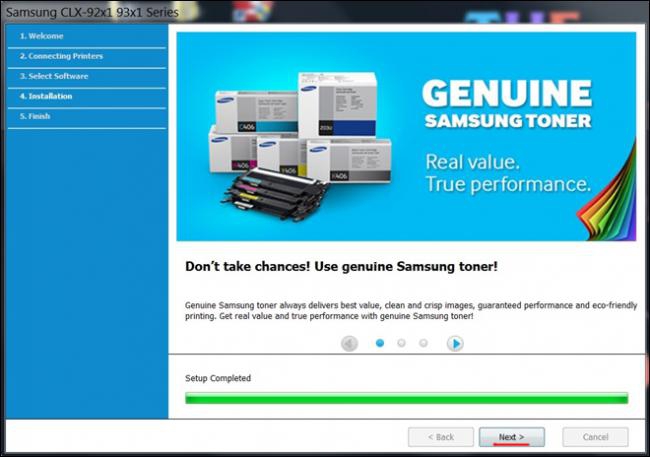
รอไม่นานก็เสร็จแล้วจ้า
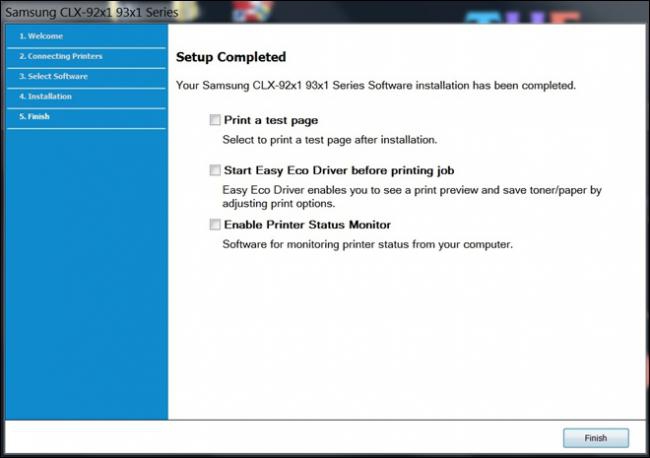
เสร็จแล้วขั้นตอนในการติดตั้งปริ้นเตอร์ ในหน้านี้เราสามารถทดสอบพิมพ์, ติดตั้ง Easy Eco Driver เพื่อพรีวิวหมึกพิมพ์ กระดาษที่คงเหลือ และสุดท้ายดูสถานะเครื่องถ่ายเอกสารจากคอมพิวเตอร์ของเราได้โดยตรงเลย
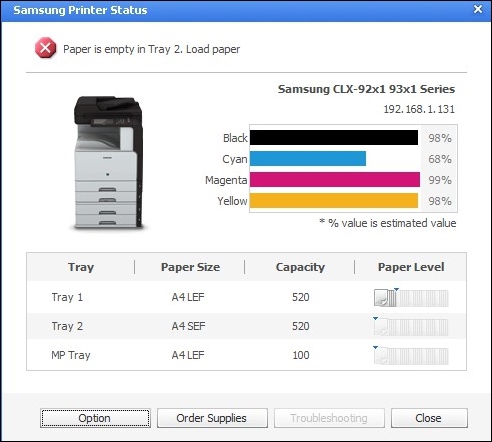
เมื่อเราลองสั่งพิมพ์ก็จะแสดงหน้าสถานะของเครื่องถ่ายเอกสารขึ้นมาทันทีเลยครับ จะโชว์ทั้งปริมาณหมึก และปริมาณกระดาษ
ฟังก์ชั่นการใช้งานเครื่องถ่ายเอกสารสี ระบบดิจิตอล Samsung MultiXpress CLX-9301NA
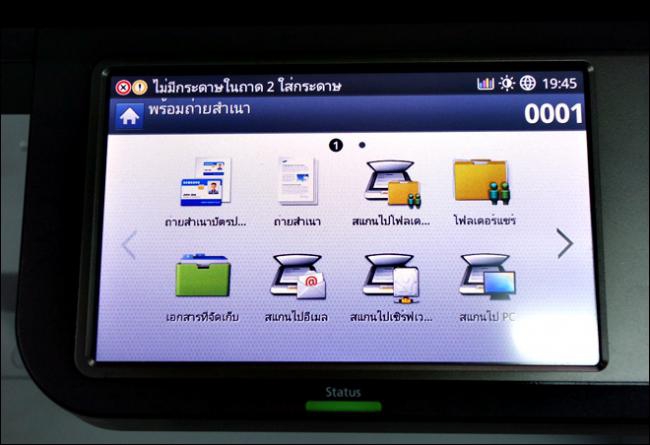
เมนูหลักหน้าแรกของเครื่องถ่ายเอกสารสี Samsung MultiXpress CLX-9301NA ได้แก่ ถ่ายสำเนาบัตรประชาชน, ถ่ายสำเนา, สแกนไปโฟลเดอร์แชร์, โฟลเดอร์แชร์, เอกสารที่จัดเก็บ, สแกนไปอีเมล, สแกนไปเซิฟเวอร์ และสแกนไป PC
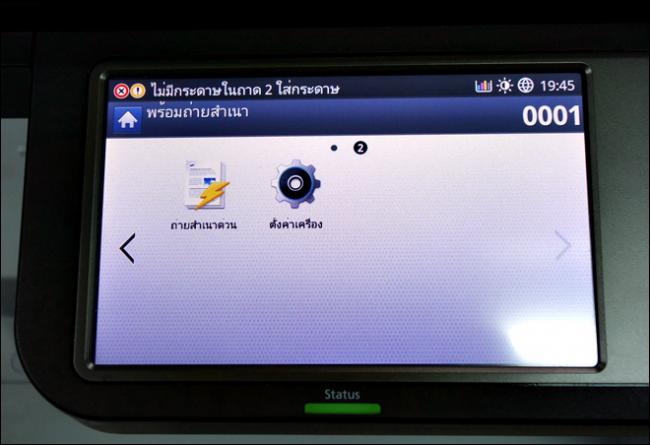
ส่วนหน้าที่สองเป็นการถ่ายสำเนาด่วน และตั้งค่าเครื่อง
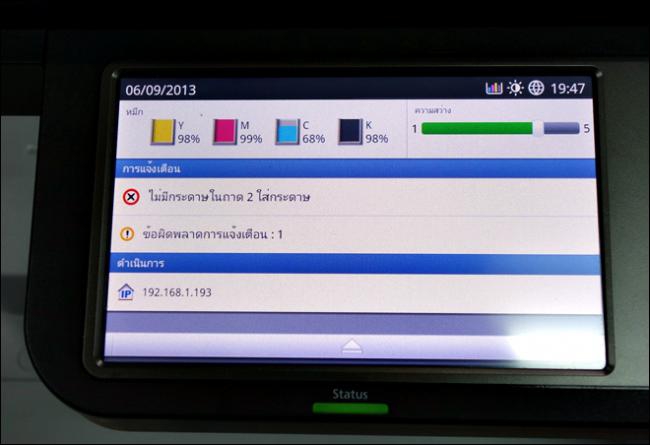
ลองลากนิ้วจากด้านบนของจอลงมา ก็จะเป็นสถานะของเครื่องถ่ายเอกสาร เช่น จำนวนน้ำหมึกที่คงเหลือ, การแจ้งเตือน และแสดงว่าเครื่องถ่ายเอกสารกำลังทำอะไรอยู่
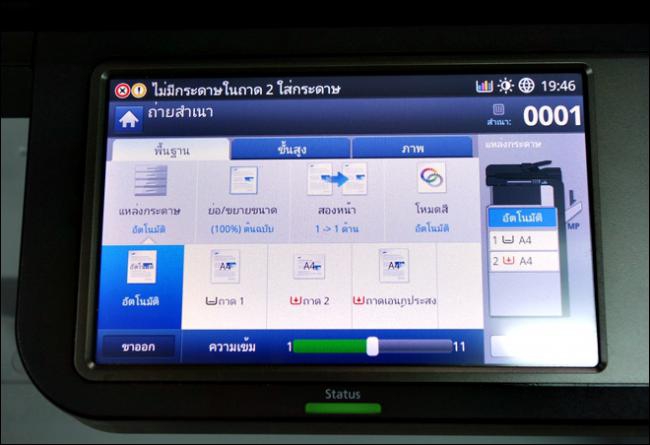
สำหรับการถ่ายสำเนาทำได้ทุกรูปแบบจริงๆ มีให้ปรับแต่งทั้งขนาด รูปแบบการพิมพ์ รวมถึงความเข้มของหมึกพิมพ์
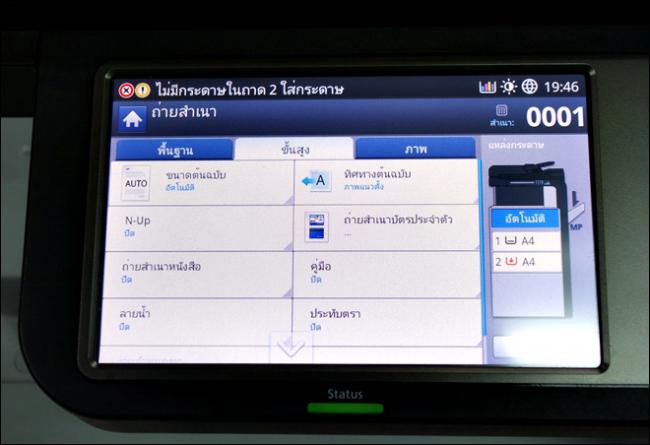
การตั้งค่ามีให้เลือกใช้เยอะจริงๆ อธิบายแยกทีละตัวคงยาวเกินไป
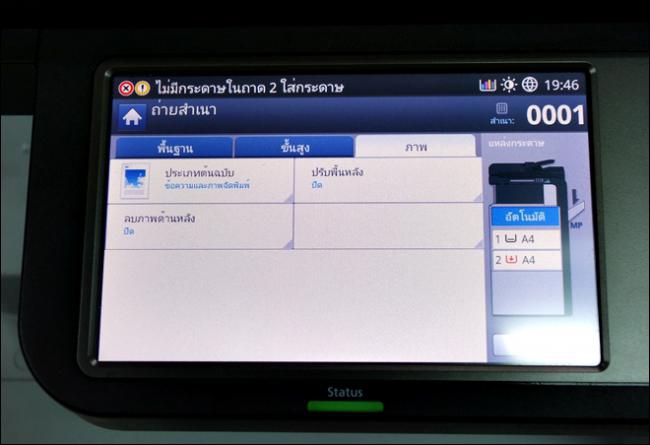
สามารถปรับเปลี่ยน หรือลบภาพพื้นหลังได้ด้วย เครื่องถ่ายเอกสารสมัยนี้ฉลาดล้ำจริงๆ
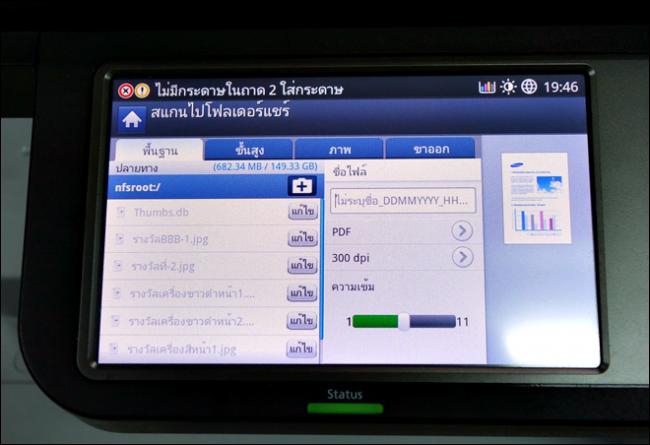
สำหรับโหมดการสแกน เราสามารถสแกนเป็นไฟล์ PDF หรือไฟล์รูปภาพธรรมดาก็ได้
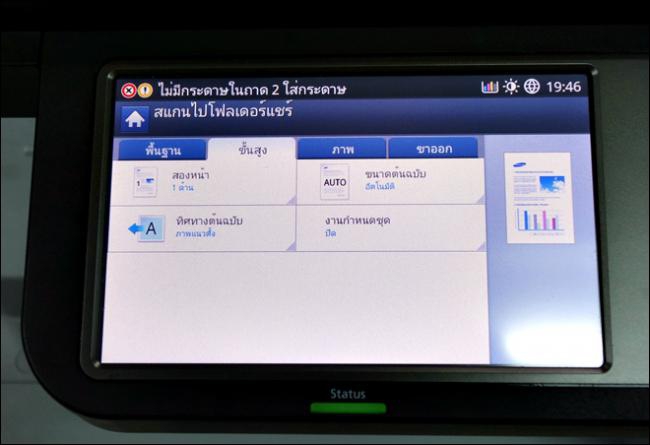
พร้อมทั้งกำหนดรายละเอียดของเอกสารที่จะสแกนอื่นๆ ได้ด้วยนะ
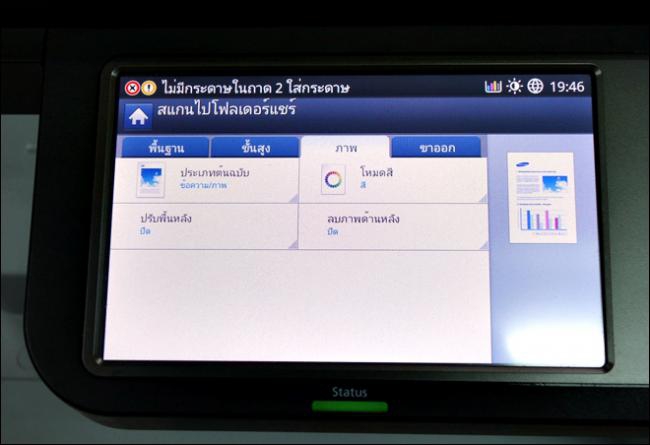
เช่นเดียวกัน เราสามารถกำหนดภาพ รวมถึงพื้นหลังได้ พวกเมนูพวกนี้ จะมีหมดเกือบเหมือนกันทุกงานพิมพ์เลยครับ ไม่ว่าจะเป็นการทำสำเนา หรือสแกนเอกสาร
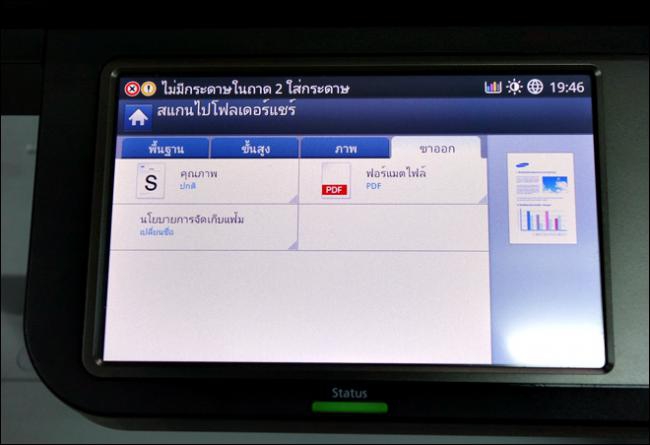
ภาพด้านบนเป็นการเลือกคุณภาพ และนามสกุลของไฟล์ที่จะสแกน
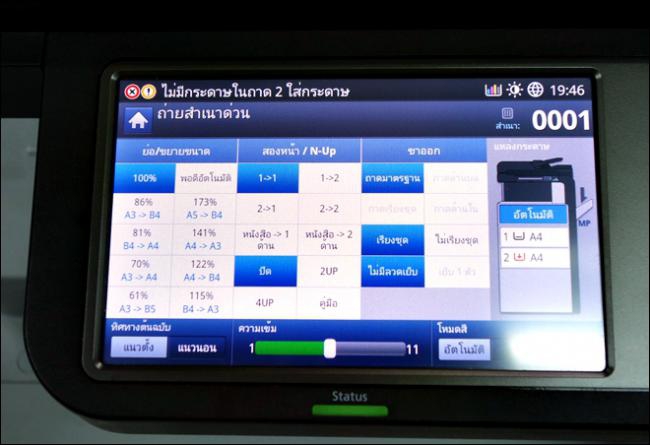
เมนูถ่ายสำเนาด่วน ซึ่งเป็นการสรุปเอาส่วนที่คนใช้เยอะๆ มารวมไว้อยู่ในหน้าเดียว เช่น การย่อขยาย หรือการถ่ายสำเนาทั่วไป สะดวกมากๆ ครับสำหรับเมนูนี้
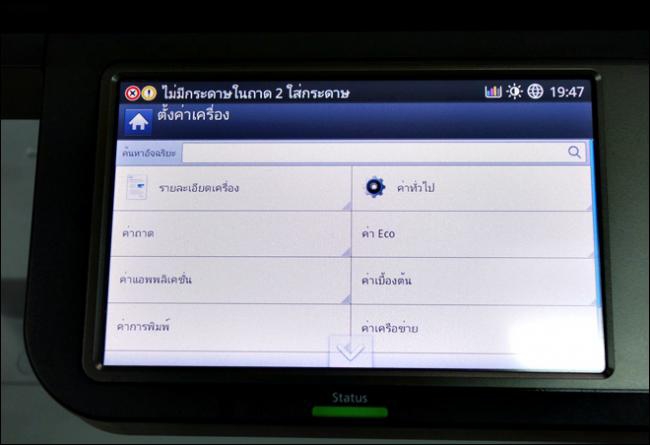
นอกจากนี้เรายังสามารถตั้งค่าต่างๆ ของเครื่องถ่ายเอกสารนี้ได้ มีให้ปรับแต่งเยอะเลยทีเดียว

เมื่อเรากดปุ่ม Job Status ก็จะแสดงงานปัจจุบันที่ทำอยู่, งานที่เสร็จสิ้น, งานปลอดภัย และประกาศปัจจุบัน
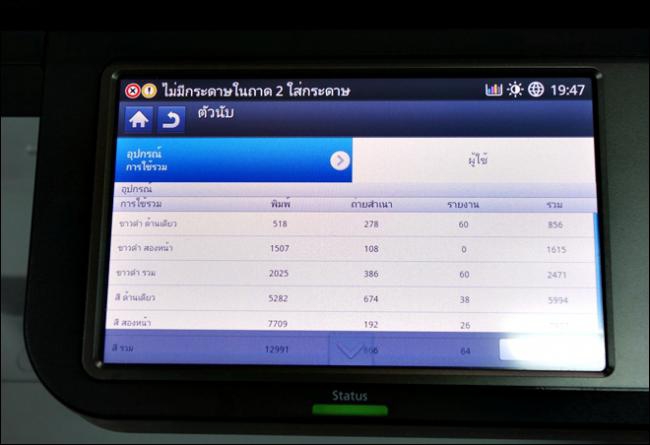
ส่วนถ้ากดที่ Counter ก็จะเป็นการนับจำนวนหน้าที่เราพิมพ์ไปแล้วทั้งหมดนั่นเอง โดยสามารถเลือกดูทั้งหมด หรือดูเฉพาะรายผู้ใช้ได้
ทดสอบการพิมพ์ และสแกนเอกสาร



ผลลัพธ์จากการพิมพ์ด้วยเครื่องถ่ายเอกสารสี Samsung MultiXpress CLX-9301NA พิมพ์ได้รวดเร็ว และคมชัดเหมือนภาพต้นฉบับมากๆ ครับ จากรูปภาพด้านบนทั้ง 3 รูป ด้านซ้ายเป็นภาพต้นฉบับ ส่วนด้านขวาเป็นรูปที่สั่งพิมพ์ออกมา แต่ที่เห็นสีซีดกว่าเป็นเพราะหลายสาเหตุ คือ กระดาษที่ใช้พิมพ์ไม่ใช่กระดาษโฟโต้ สแกนรูปเข้ามาอีกทีนึงทำให้สีดูผิดปกติไปบ้างครับ แต่พอใช้งานจริงๆ ไม่มีปัญหาเรื่องสีสันเลย คอนเฟิร์ม !
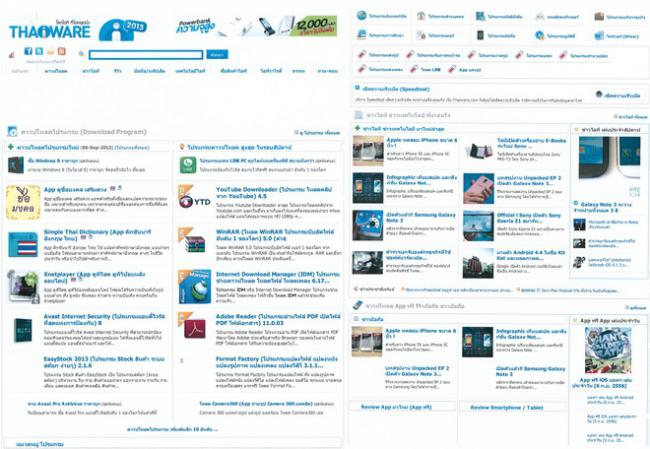
ลองเปลี่ยนแนวมาพิมพ์ตัวอักษรจากเว็บไซต์ดูบ้าง คมชัด และรวดเร็ว ตามสไตล์เครื่องพิมพ์เลเซอร์เลยครับ
ข้อดี
- แผงควบคุมขนาดใหญ่ ทำให้เราจัดการกับเอกสารต่างๆ ได้สะดวกมากมาย
- ครบทุกฟังก์ชั่นการพิมพ์ ไม่ว่าจะเป็นถ่ายเอกสาร สแกน แฟกซ์ PC Fax และงานพิมพ์ทั่วไป
- สั่งพิมพ์เอกสารได้ง่ายขึ้น เพราะสามารถเชื่อมต่อผ่าน Ethernet (วง LAN) ได้
- สแกนเอกสารได้สะดวกมาก โดยเราสามารถสแกนไปยังอีเมล, แฟลชไดร์ฟ หรือบนเซิฟเวอร์
- Toner ขนาดใหญ่ พิมพ์เอกสารได้เยอะพอสมควร ไม่เปลืองหมึกเท่าไหร่
- คุณภาพงานพิมพ์แจ่ม สมกับเป็นเครื่องพิมพ์เลเซอร์ แถมกระดาษไม่งอเพราะความร้อนอีกด้วยนะ
- สแกนเอกสารได้คุณภาพสูง คมชัด ภาพไม่แตก
- ตัวเครื่องฉลาด ทำงานได้เร็ว จับเอกสารที่วางบนกระจกได้เป็นอย่างดี
- ช่อง ADF ใส่กระดาษได้เยอะดี
ข้อด้อย
- น่าจะมีปุ่มสั่งพิมพ์แยกระหว่างขาวดำ และสี
- ฝาพับปิดกระจกสแกน และถ่ายเอกสารตั้งไม่ค่อยอยู่
- เชื่อมต่อผ่าน Wi-Fi ไม่ได้
- ตัวเครื่องหนักไปหน่อย
บทสรุปเครื่องถ่ายเอกสารสี ระบบดิจิตอล Samsung MultiXpress CLX-9301NA
สำหรับใครที่กำลังมองหาเครื่องถ่ายเอกสารสีที่รองรับงานพิมพ์ในปริมาณมาก ตอบโจทย์ทุกฟังก์ชั่นการใช้งาน ไม่ว่าจะเป็นการพิมพ์เอกสาร ถ่ายเอกสาร สแกน และแฟกซ์ Samsung MultiXpress CLX-9301NA เป็นเครื่องถ่ายเอกสารสี อีกหนึ่งเครื่องที่น่าสนใจเลยทีเดียว ด้วยความเร็วในการประมวลผลที่ใช้ CPU Dual Core ความเร็ว 1 GHz ทำให้ประมวลผล และพิมพ์ได้อย่างรวดเร็ว ทำให้คุณไม่ต้องไปเสียเวลาอยู่หน้าเครื่องนานๆ แถมคุณภาพของานพิมพ์ที่ได้ออกมาก็ดีเยี่ยมไม่น้อยหน้ากว่ายี่ห้ออื่นๆ ในตลาดเครื่องถ่ายเอกสารตอนนี้อย่างแน่นอนครับ
 คำสำคัญ »
คำสำคัญ »

รีวิวที่เกี่ยวข้อง

แสดงความคิดเห็น
|
ความคิดเห็นที่ 1
21 ตุลาคม 2557 00:37:55
|
||
|
GUEST |

|
นั้นแหละ
คุณไม่บอกราคา ผมจะรู้ไหม รู้ไหมผมทำยังไงกับโฆษณาพวกนี้ กดผ่านเพราะ มันไม่มีราคาบอกกกก
|


 ซอฟต์แวร์
ซอฟต์แวร์ แอปพลิเคชันบนมือถือ
แอปพลิเคชันบนมือถือ เช็คความเร็วเน็ต (Speedtest)
เช็คความเร็วเน็ต (Speedtest) เช็คไอพี (Check IP)
เช็คไอพี (Check IP) เช็คเลขพัสดุ
เช็คเลขพัสดุ สุ่มออนไลน์
สุ่มออนไลน์